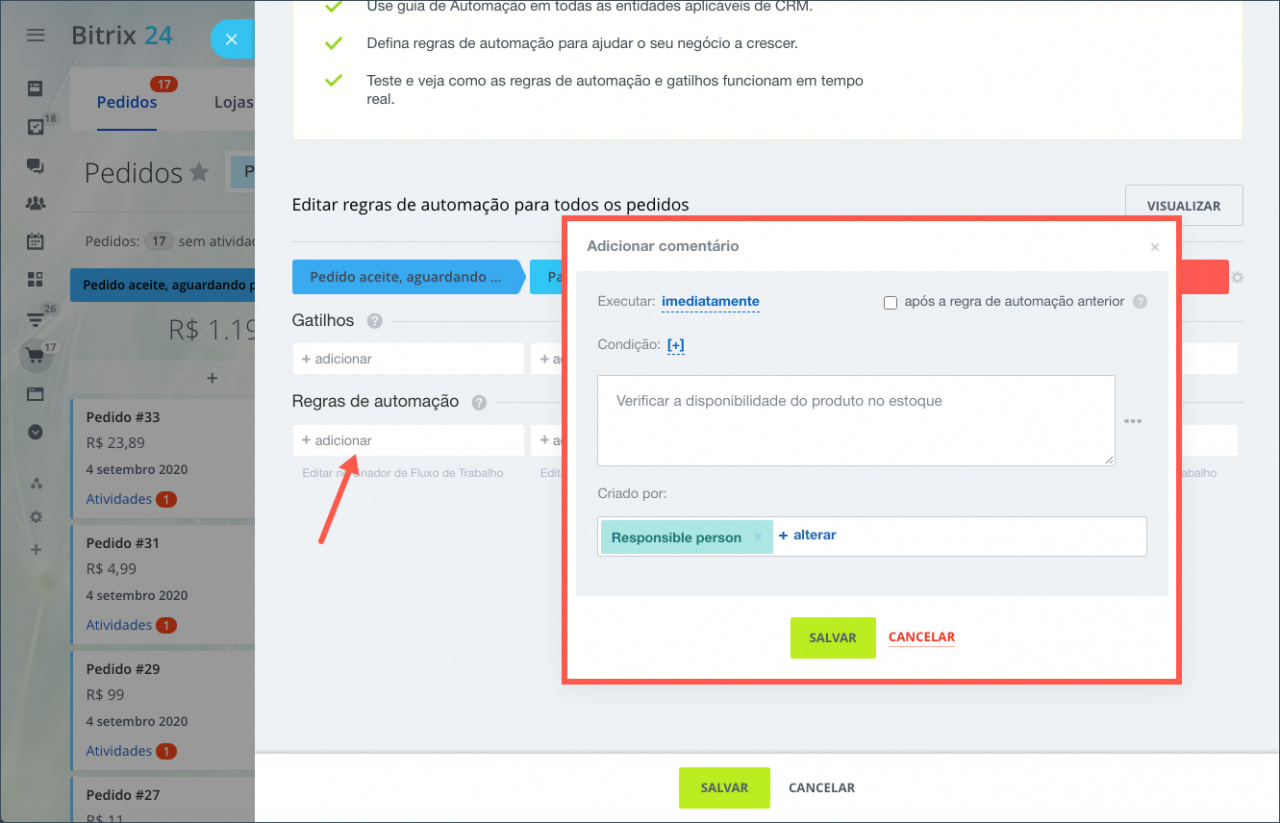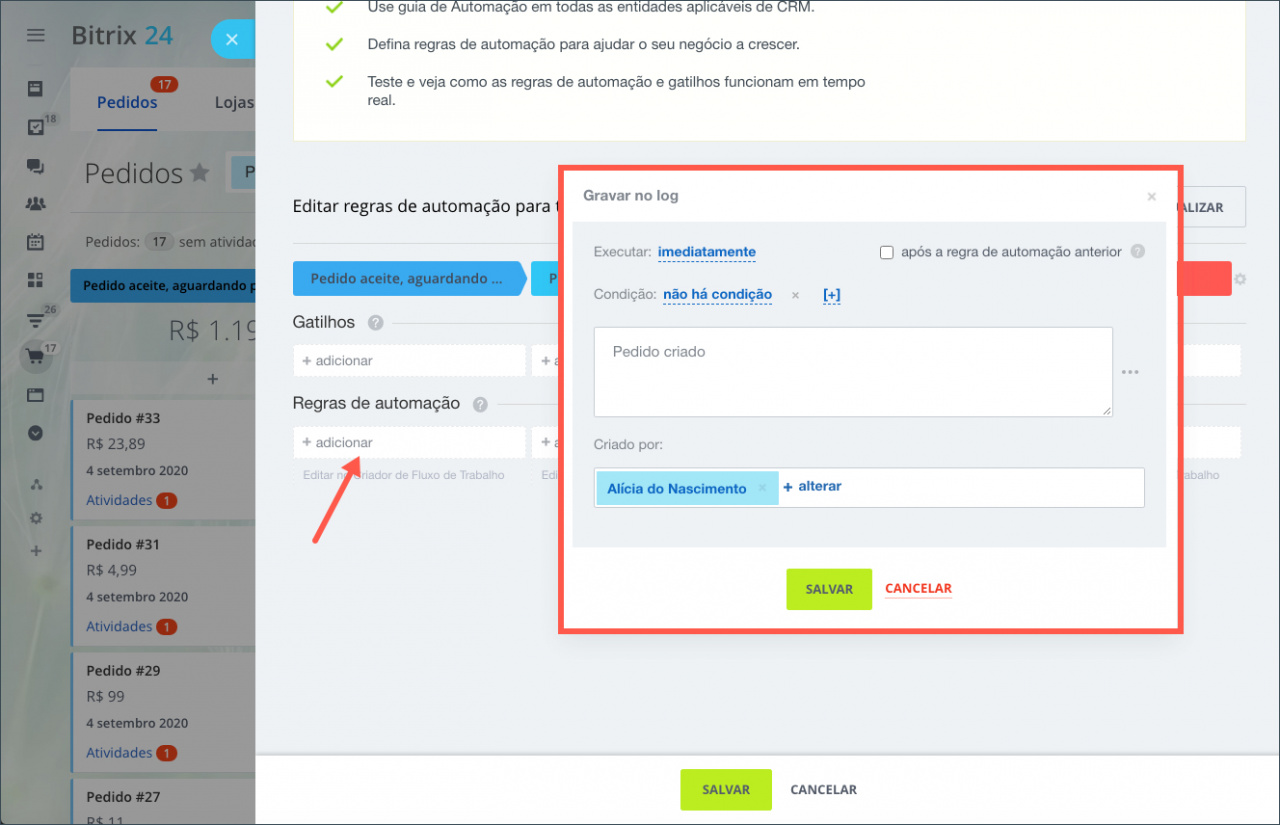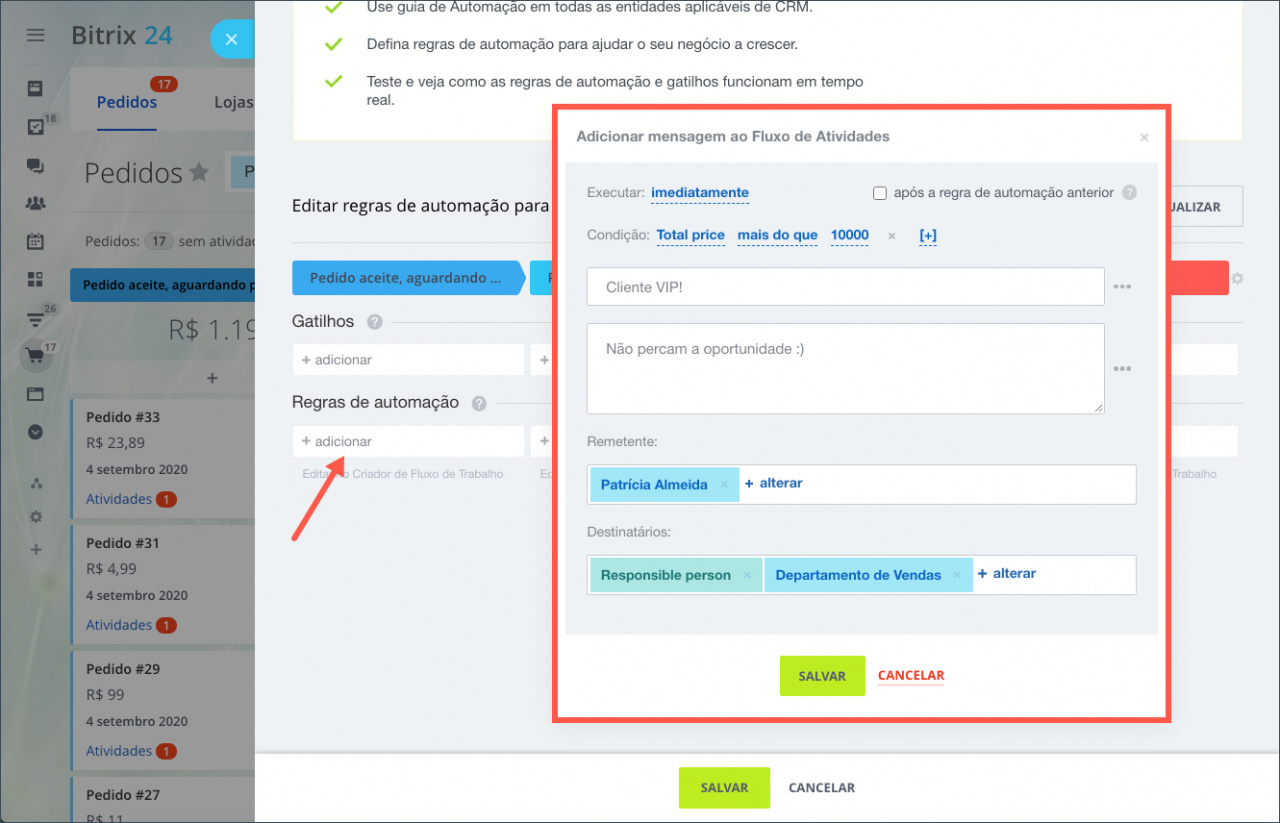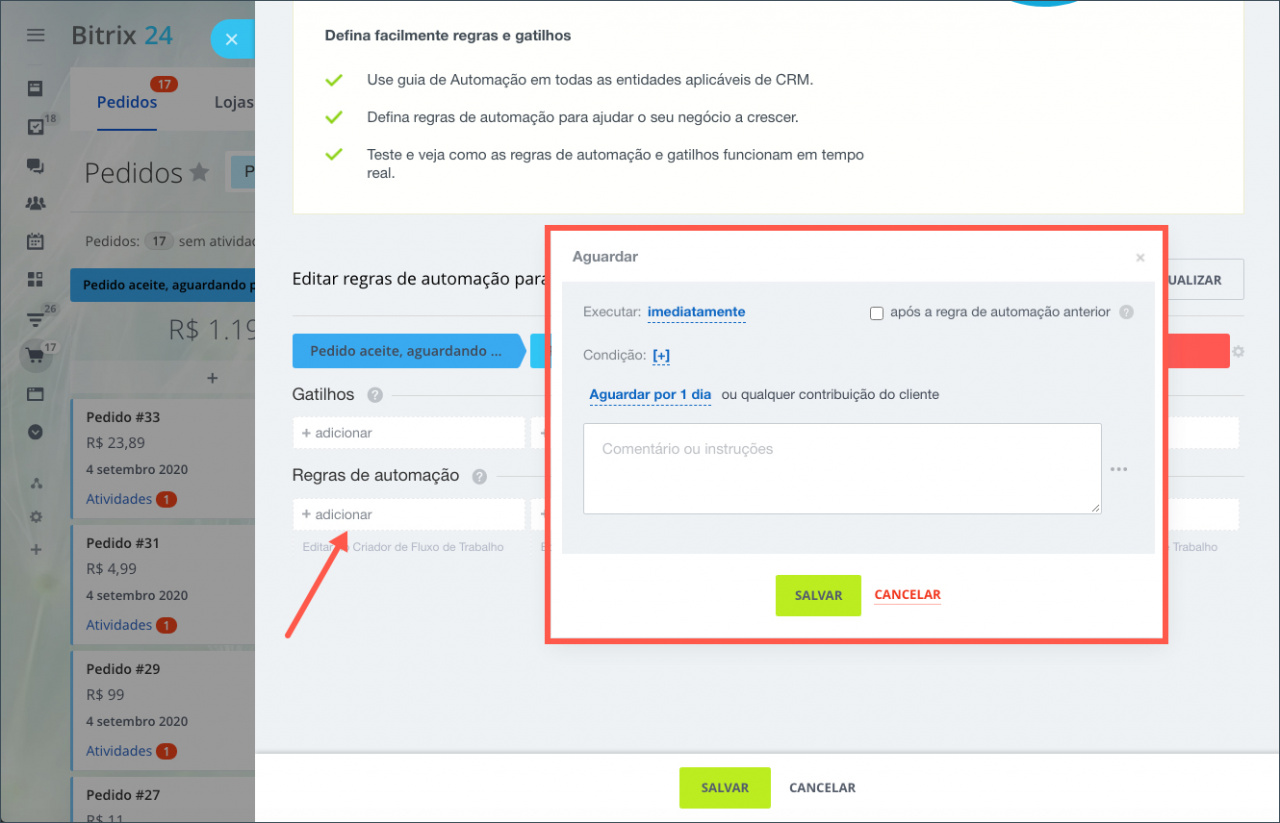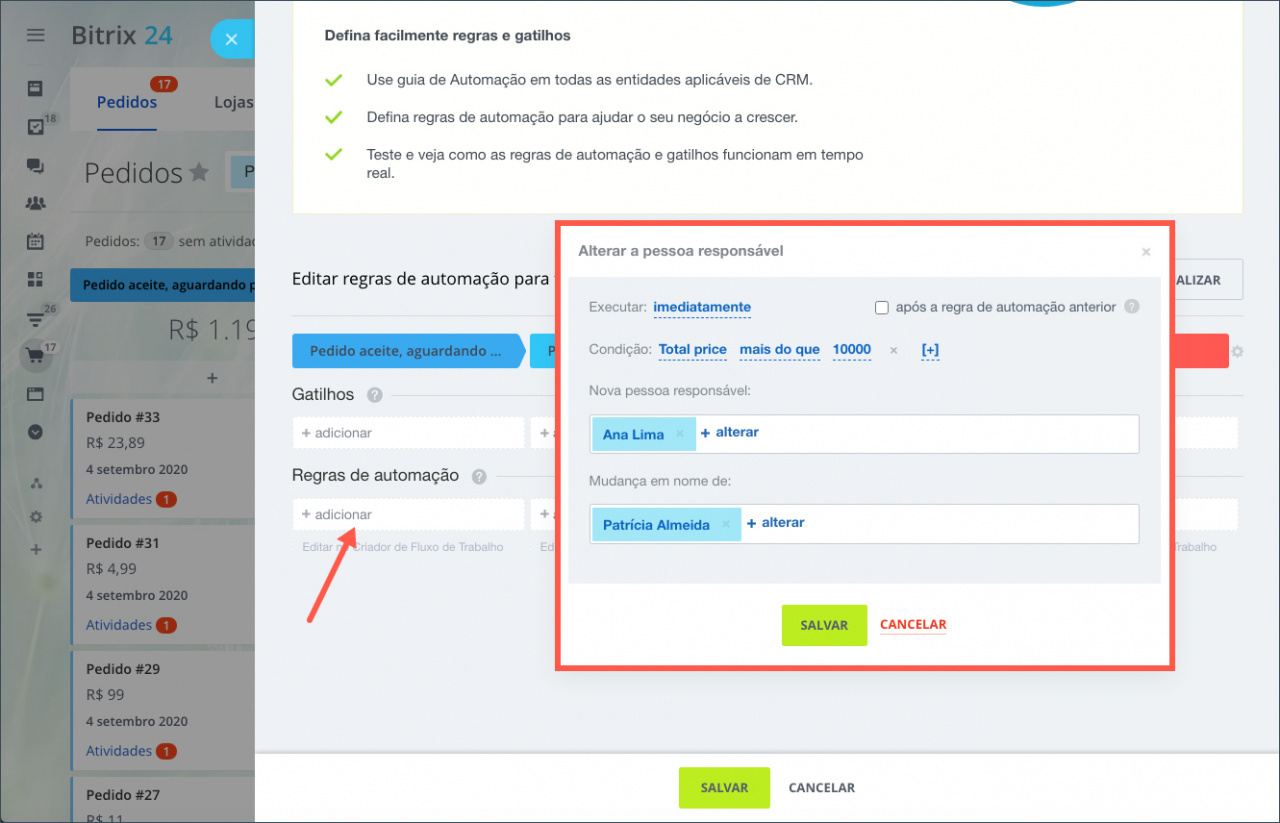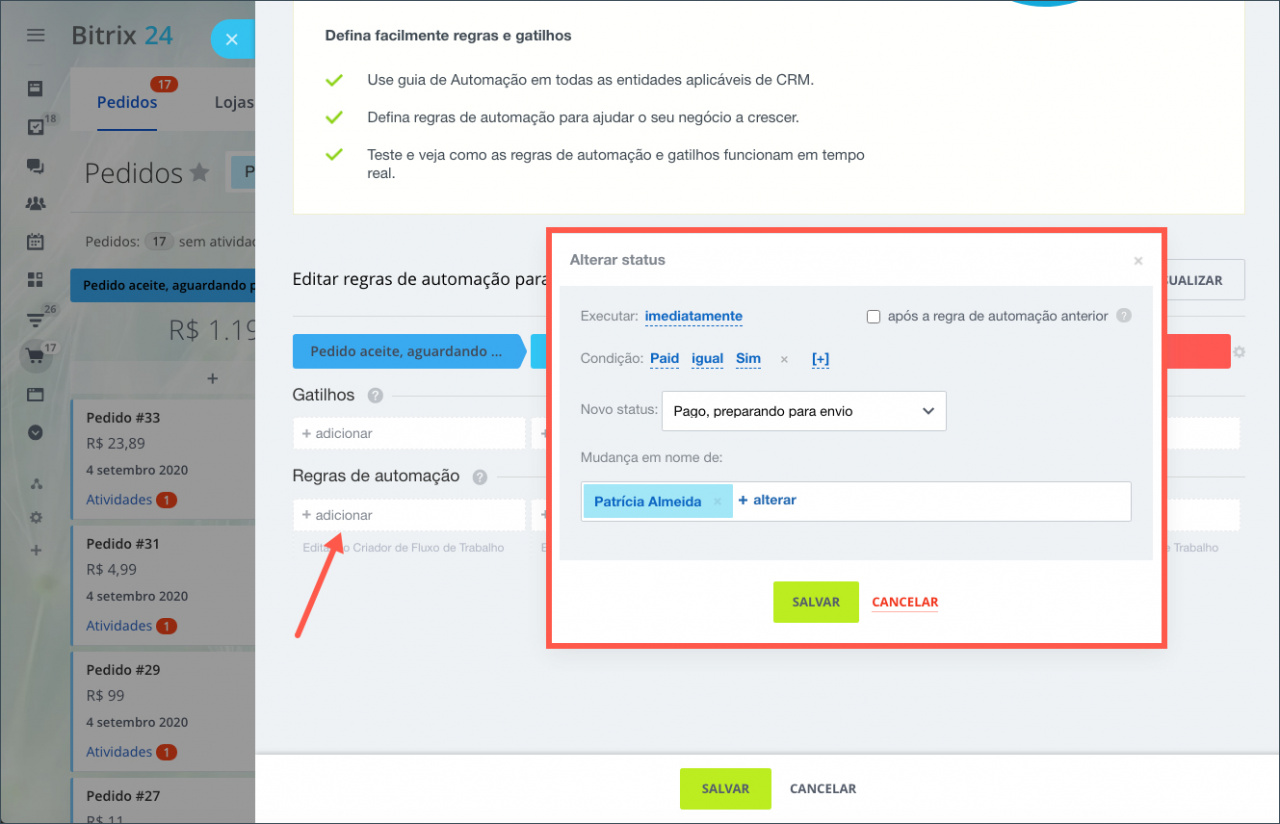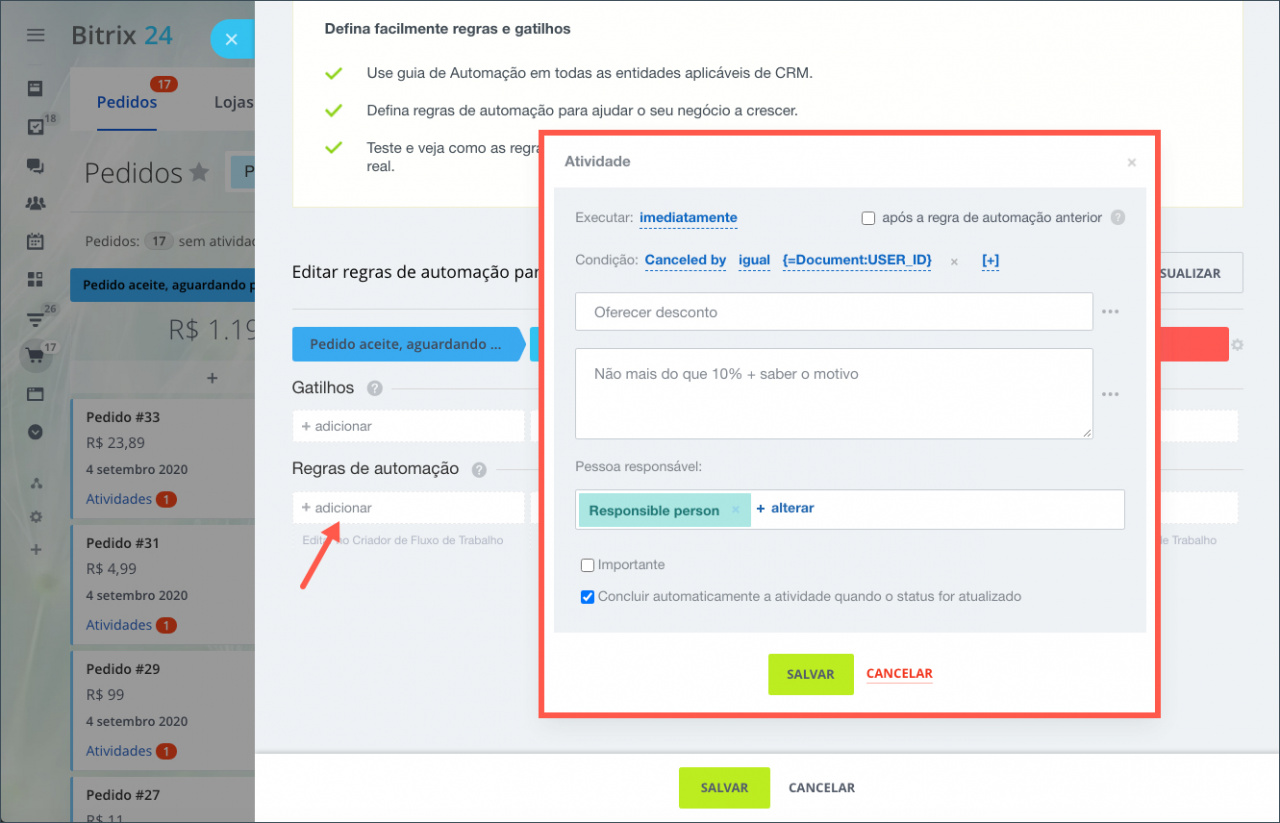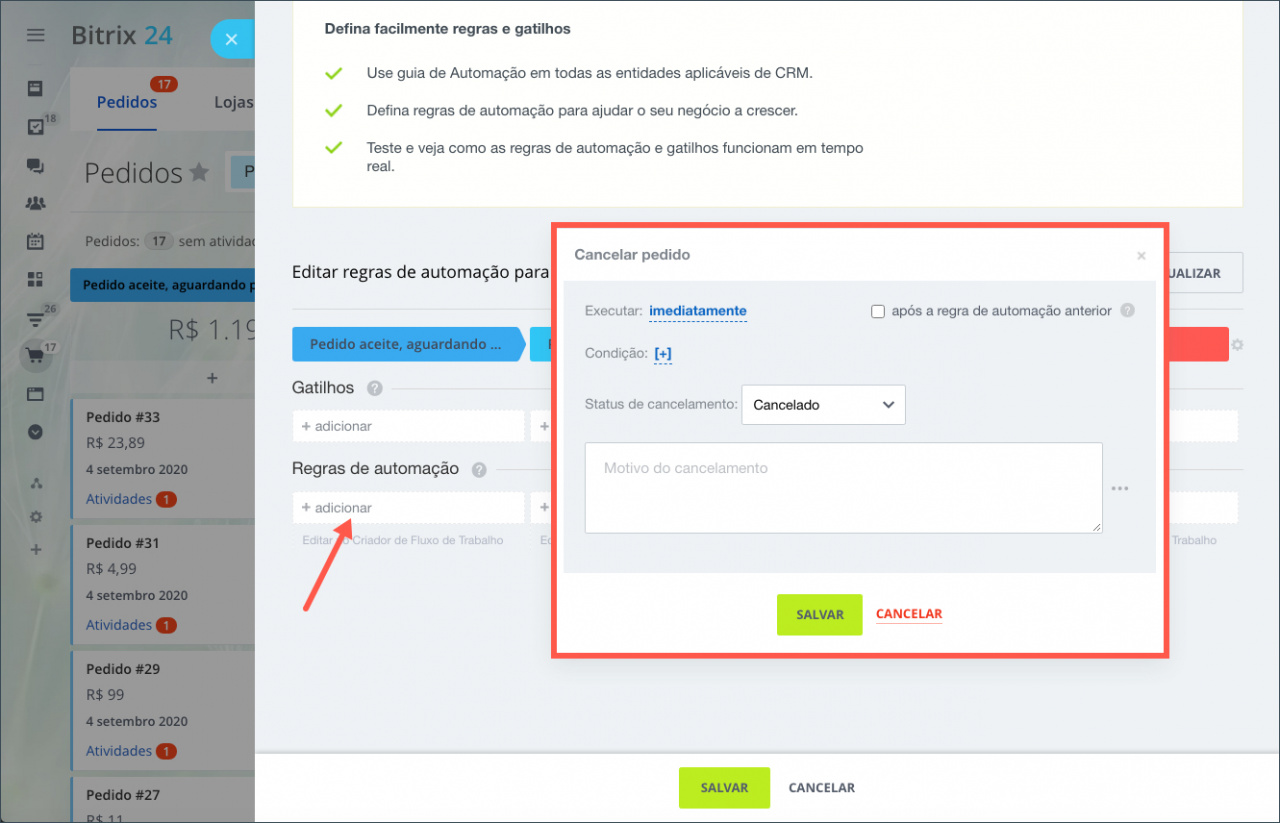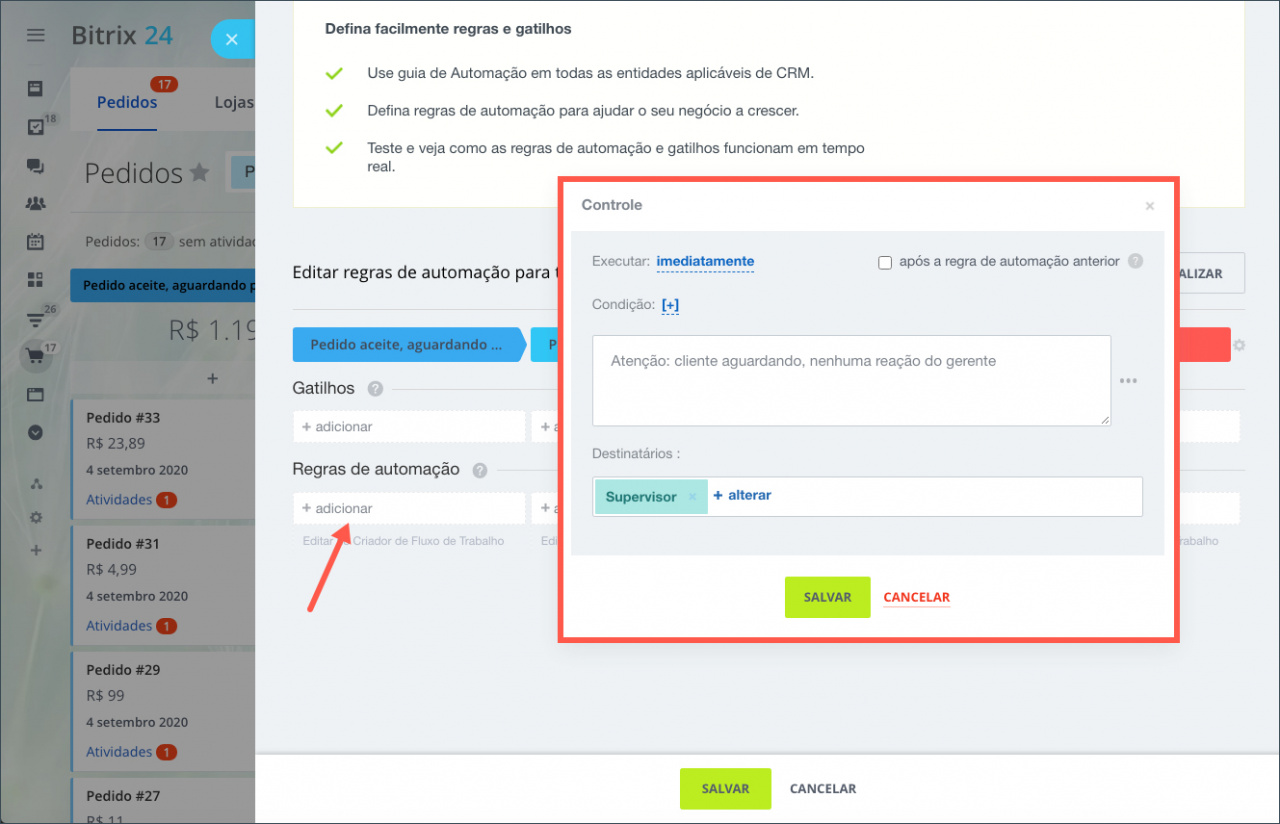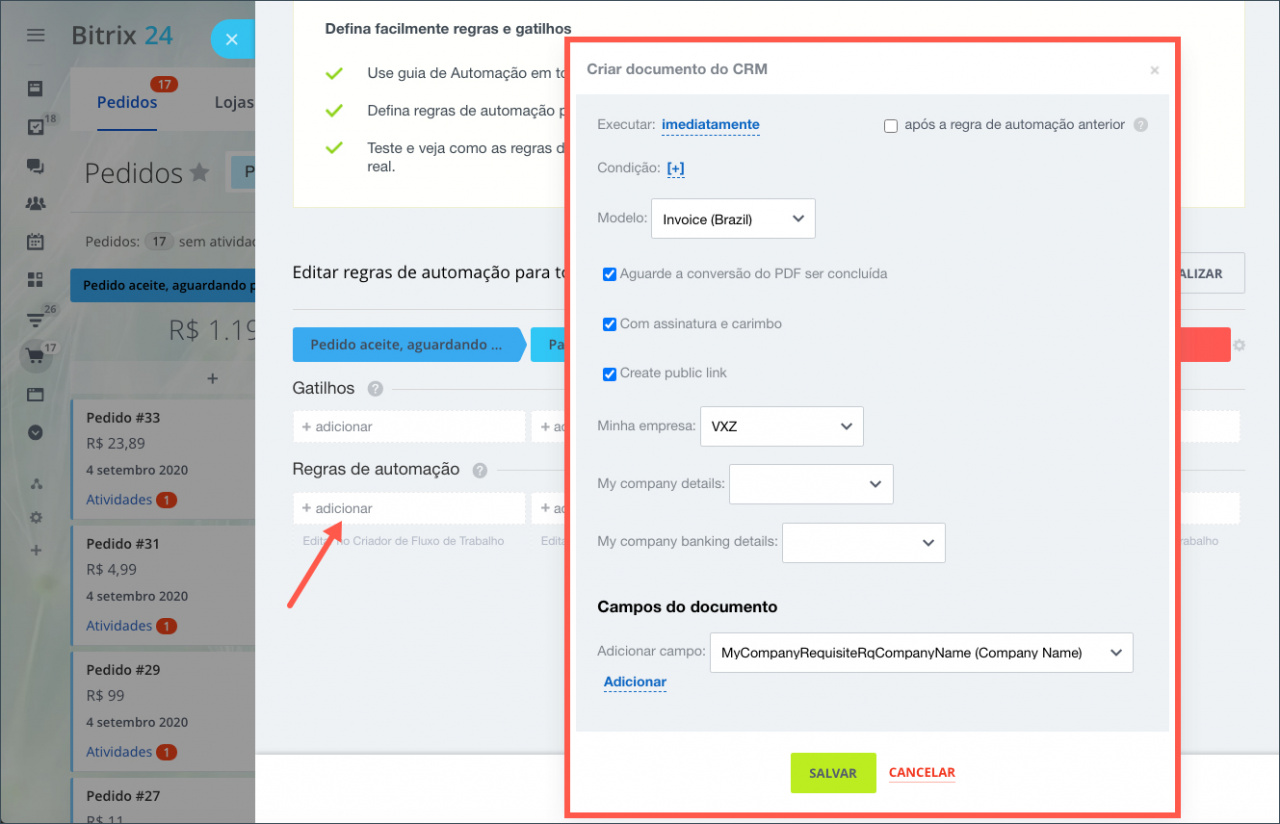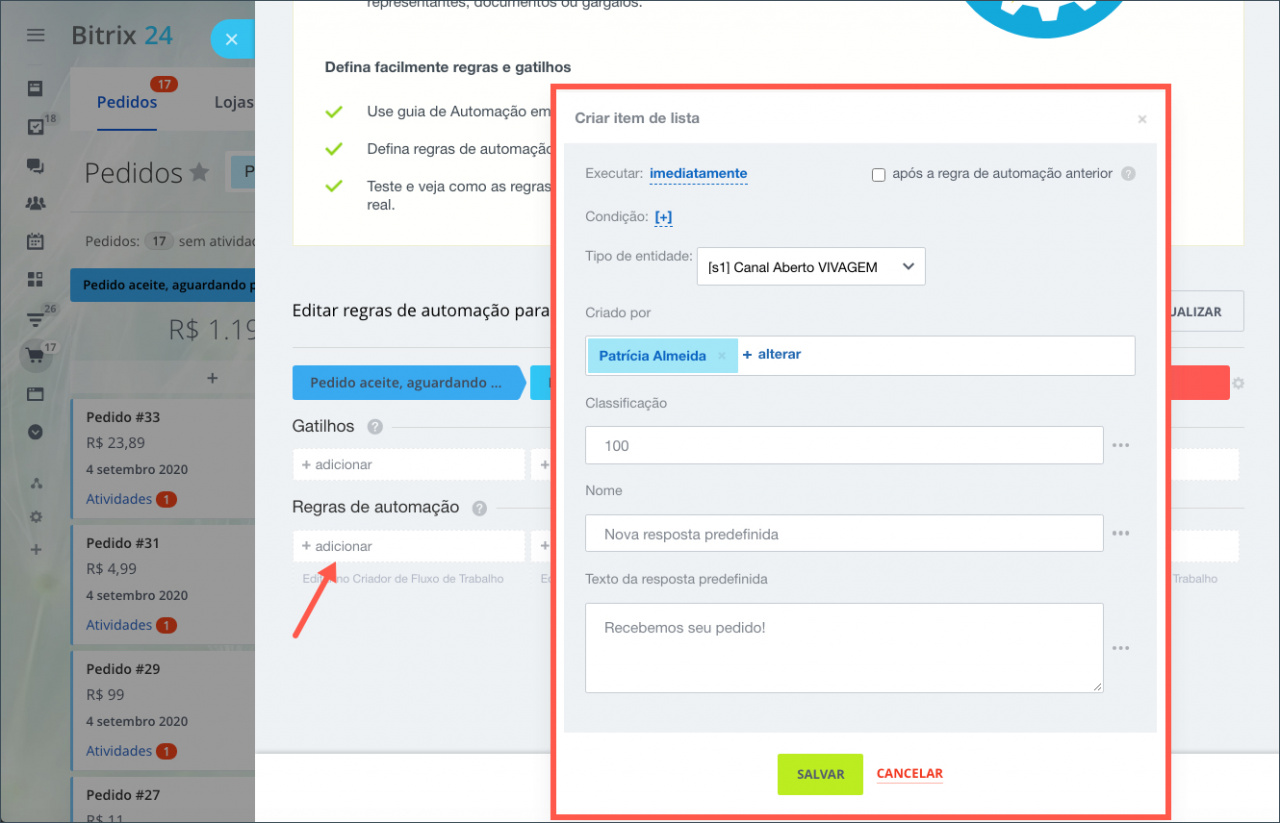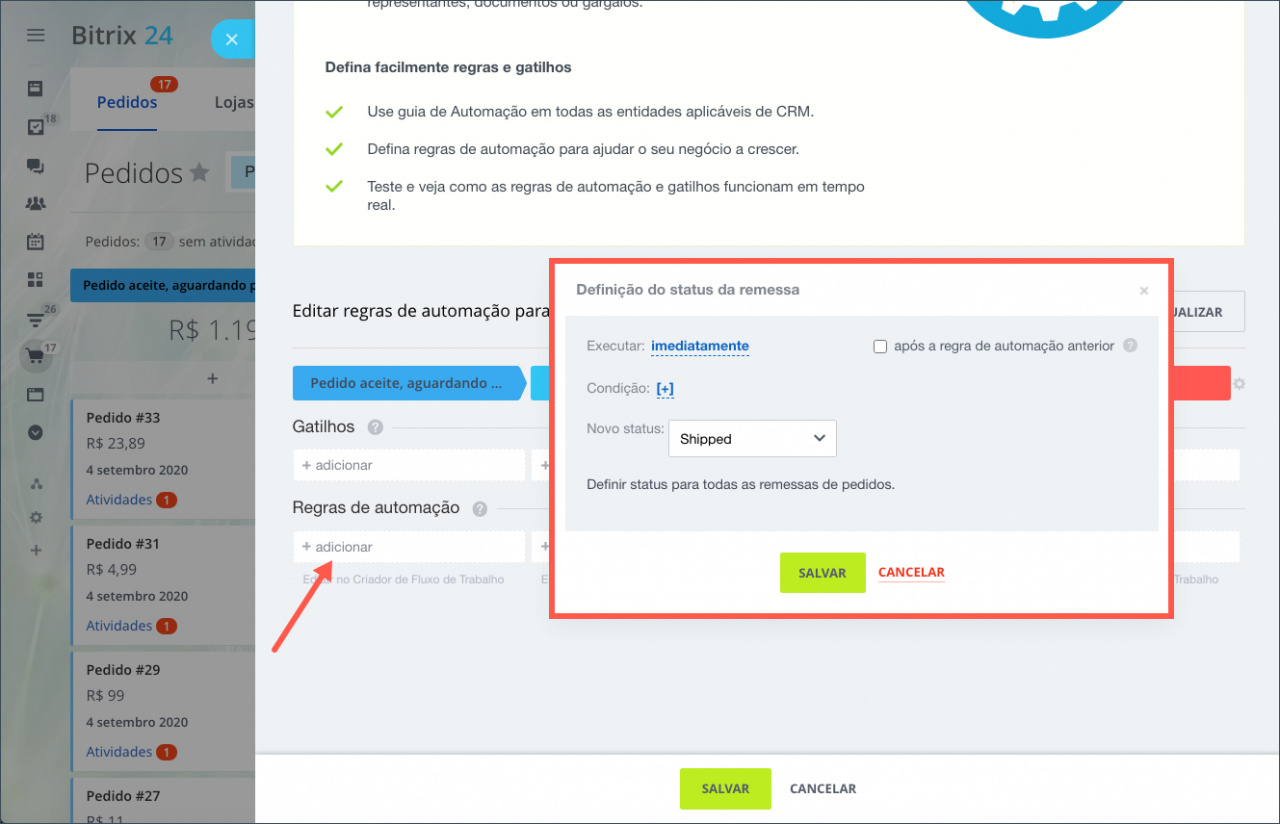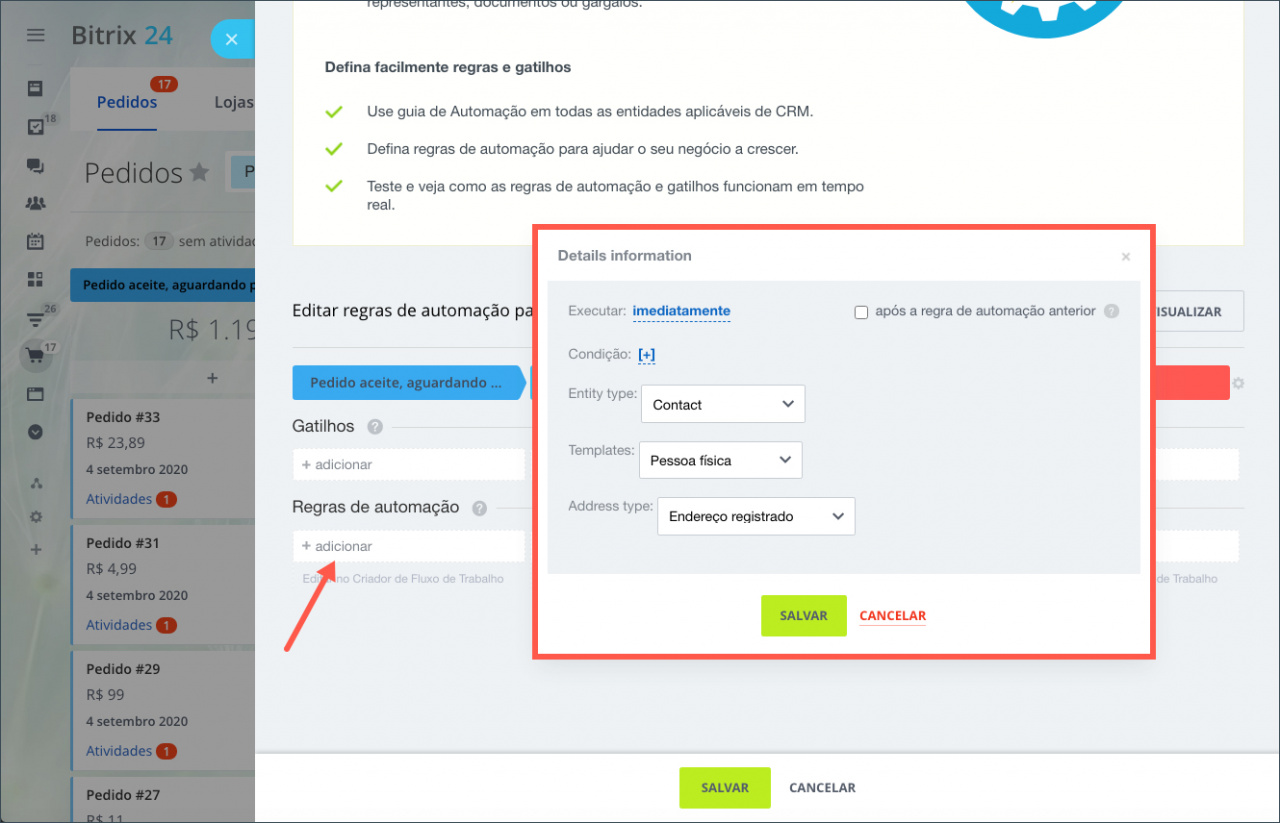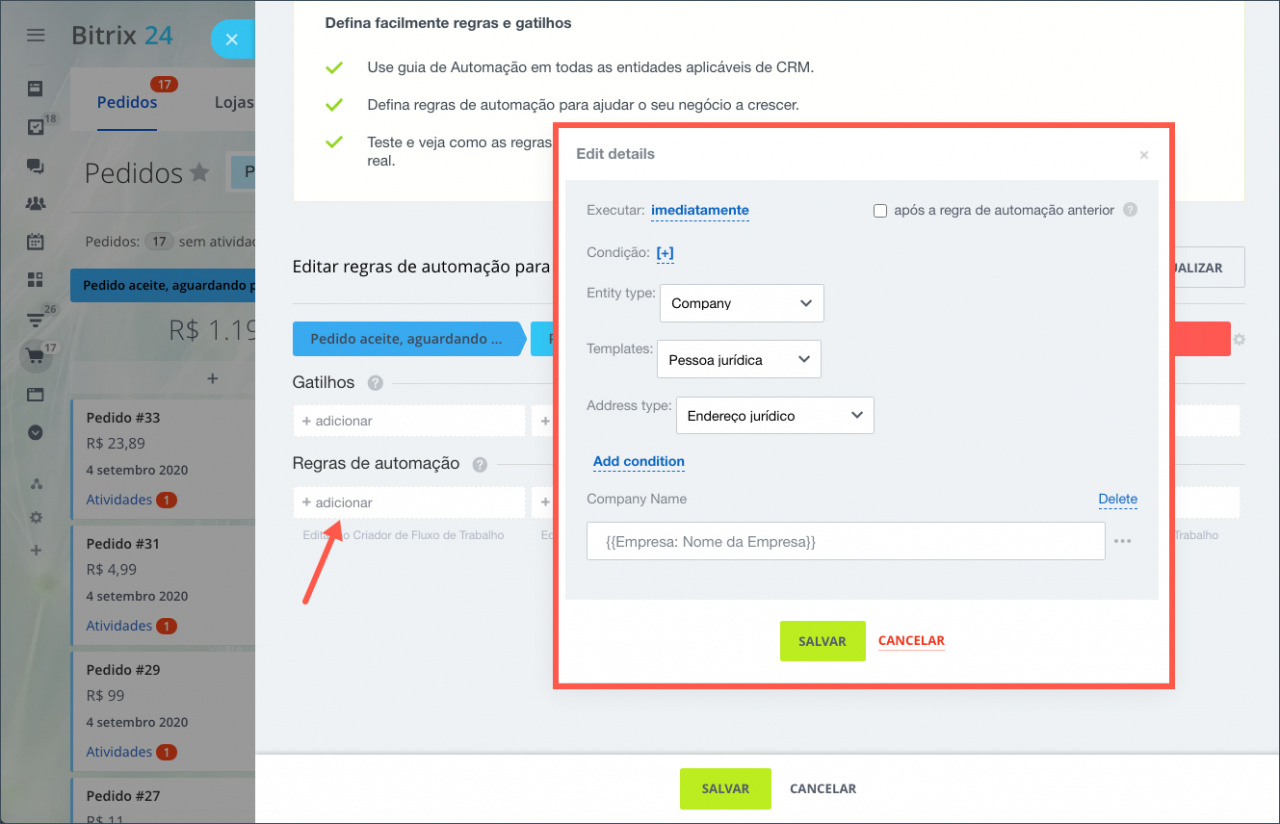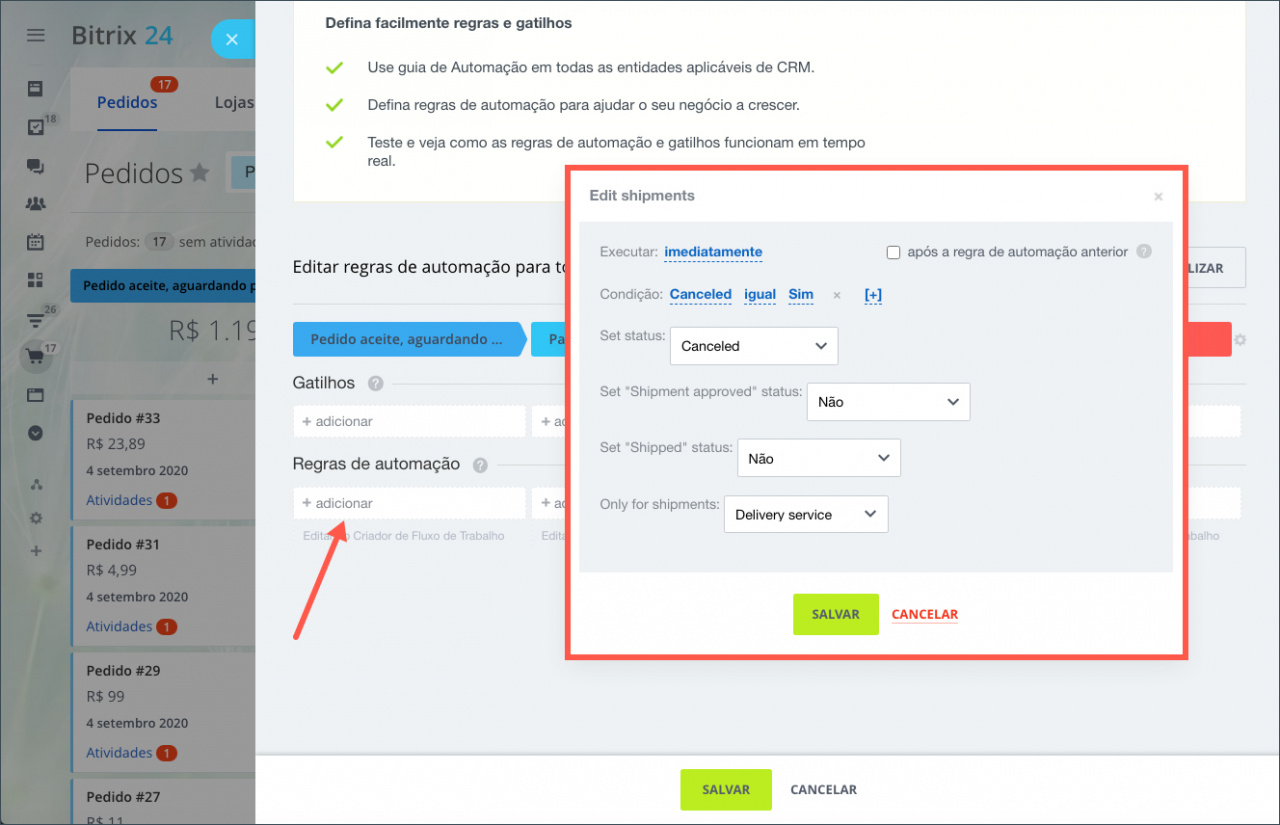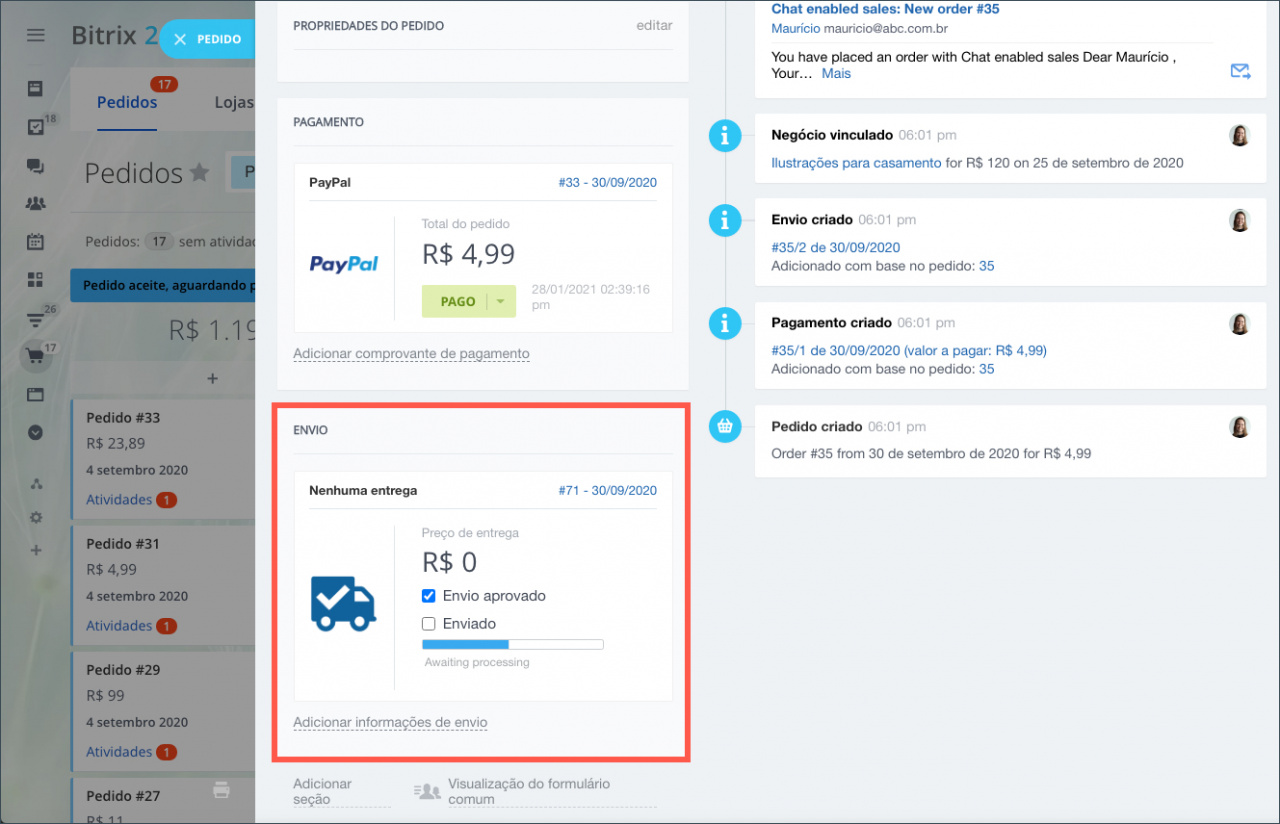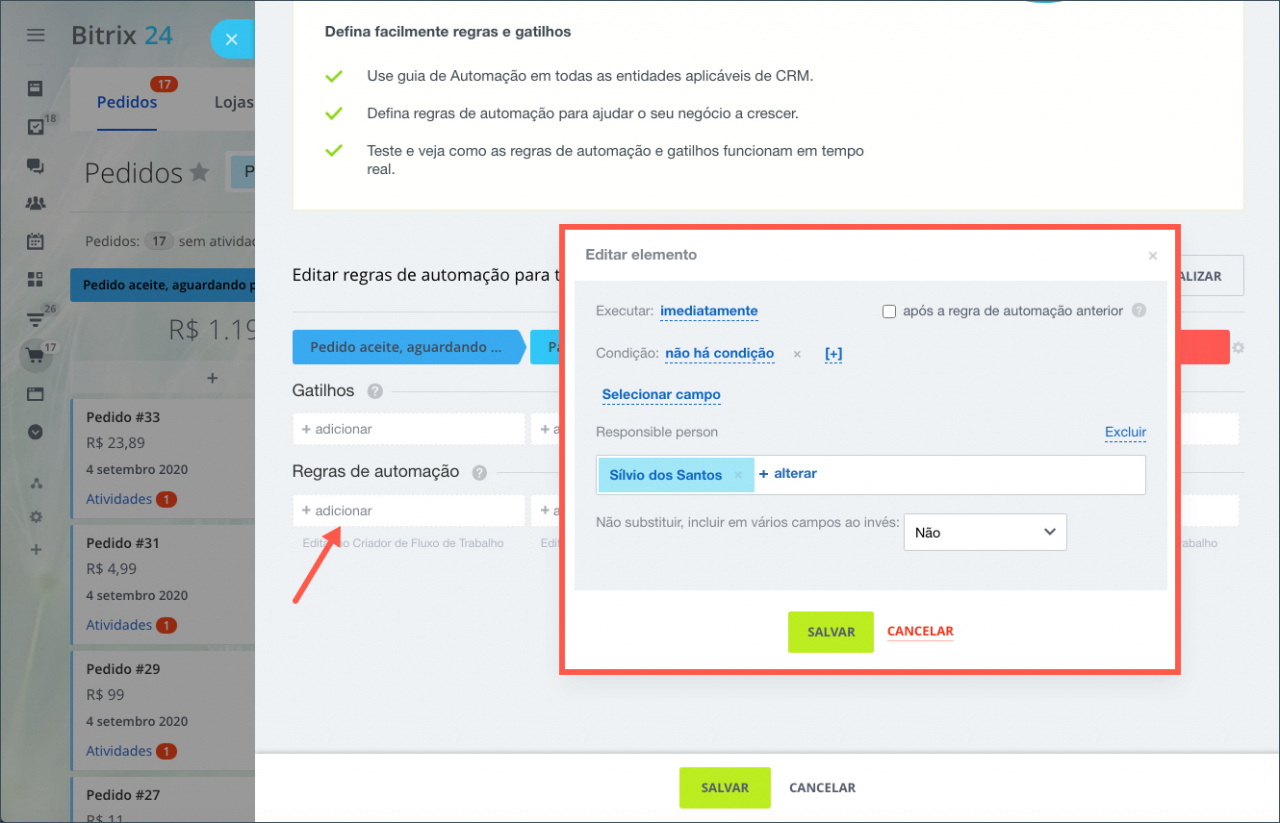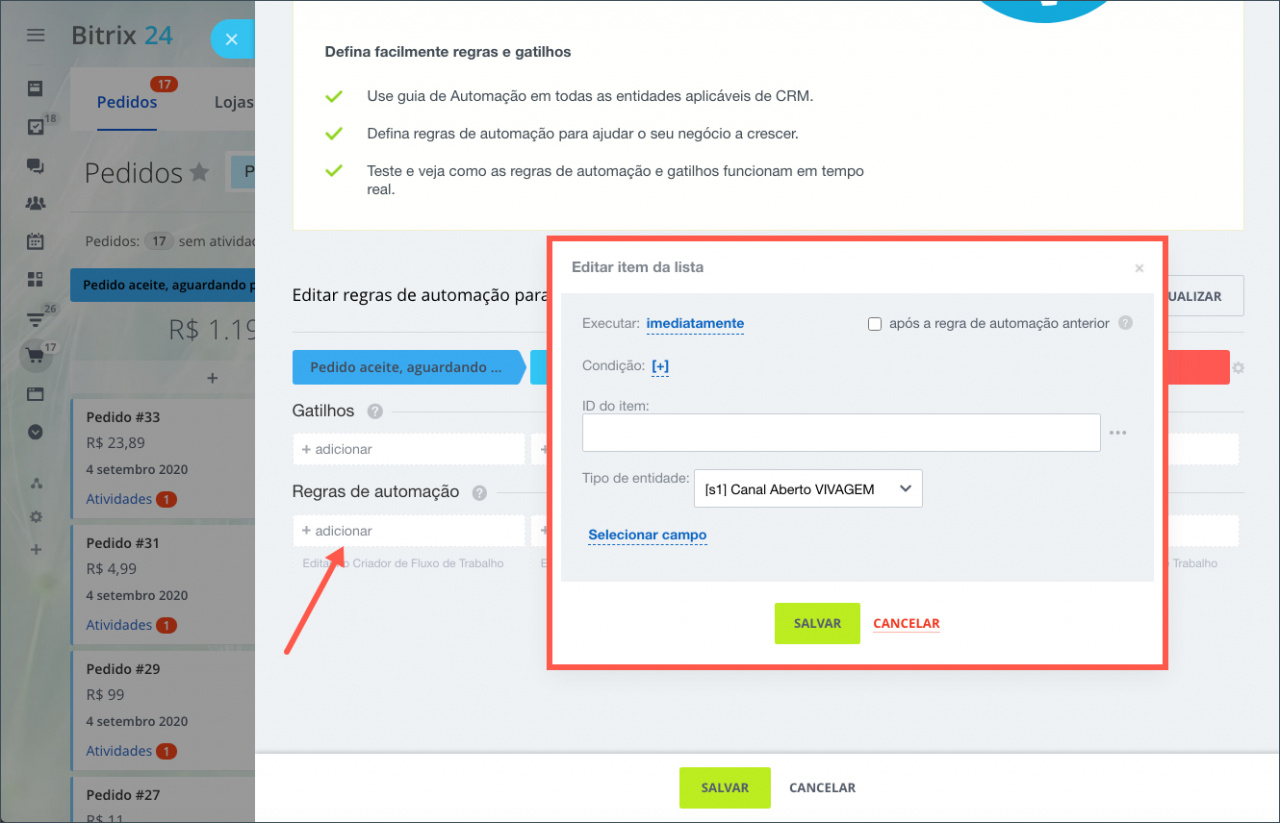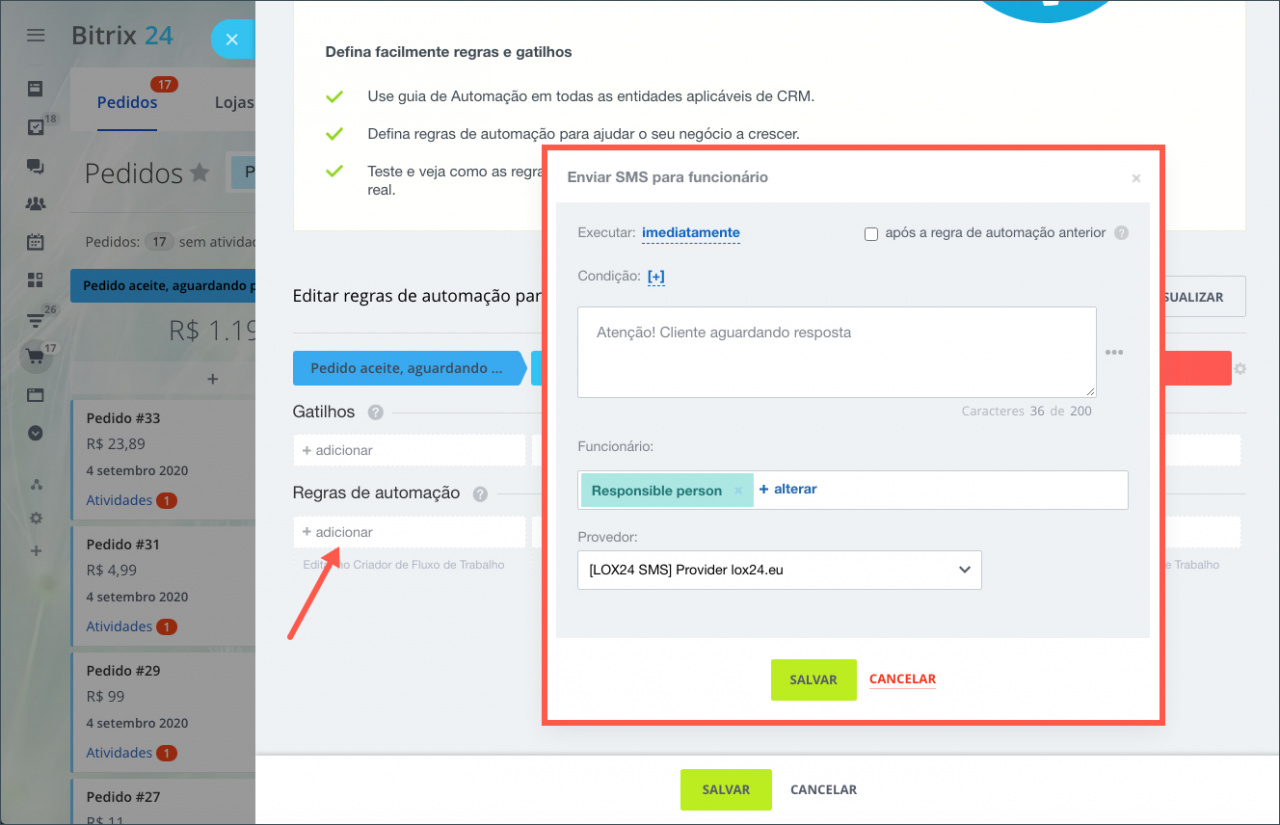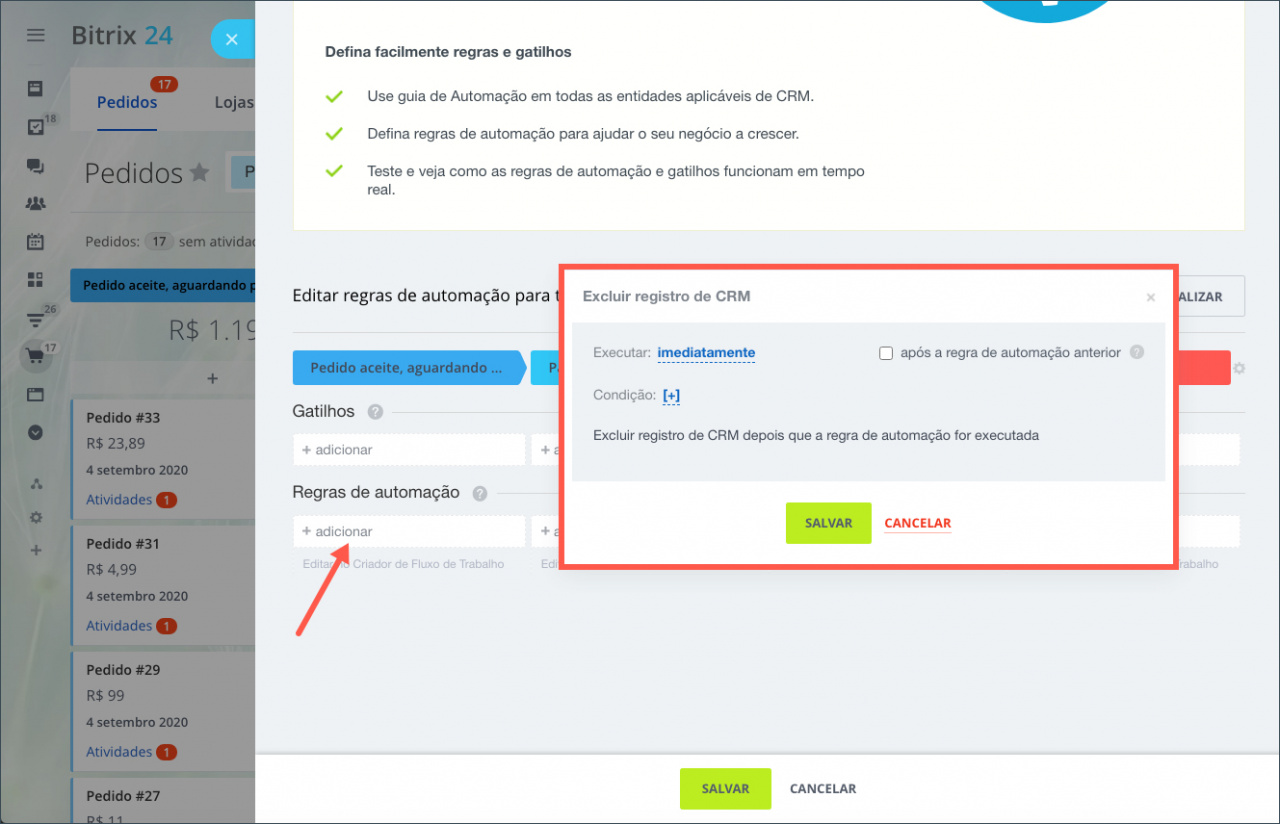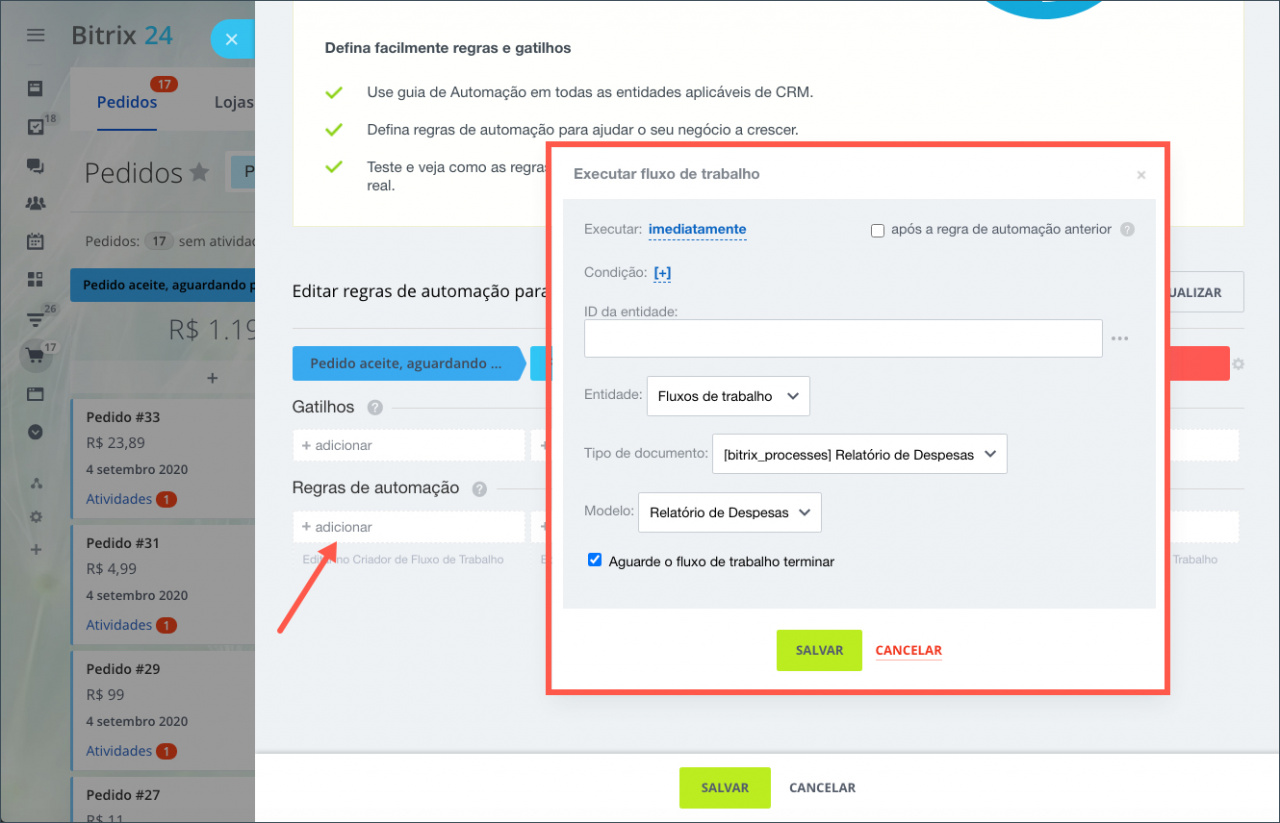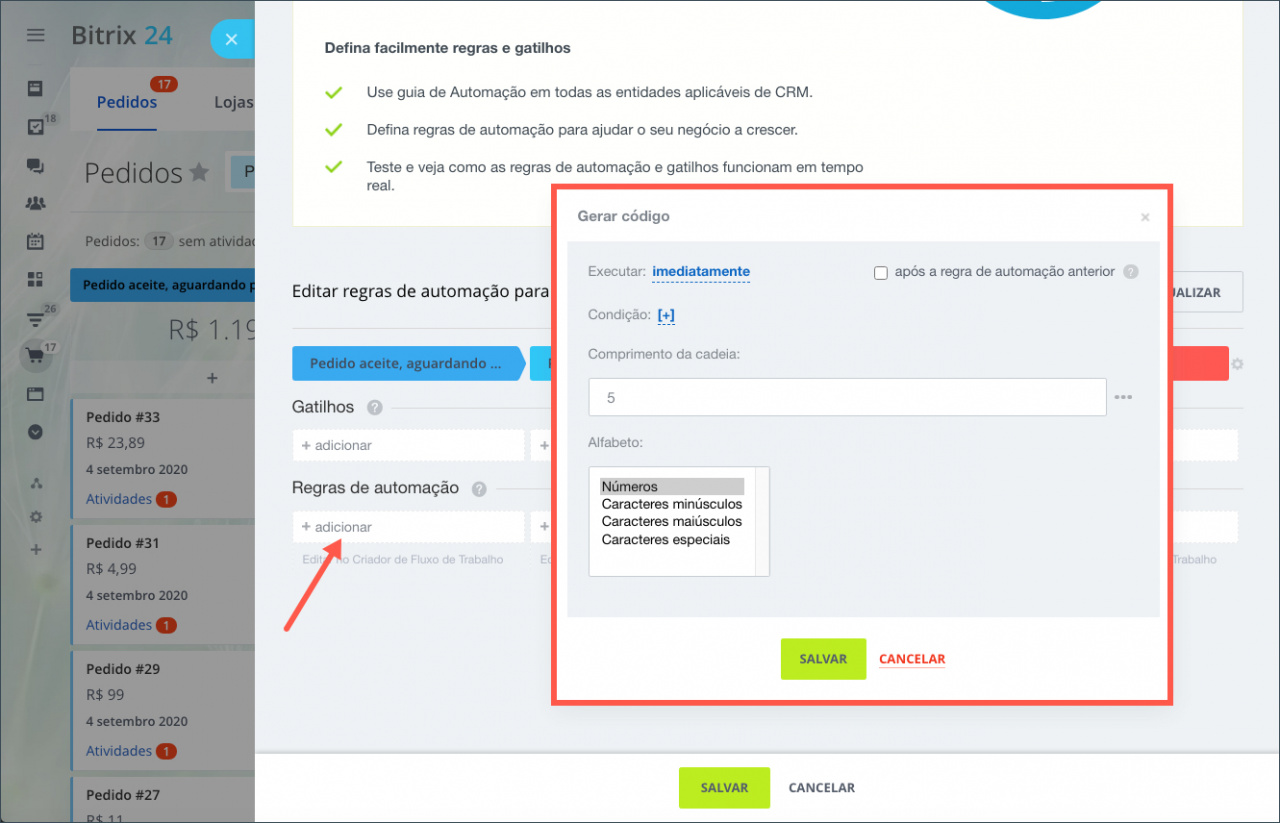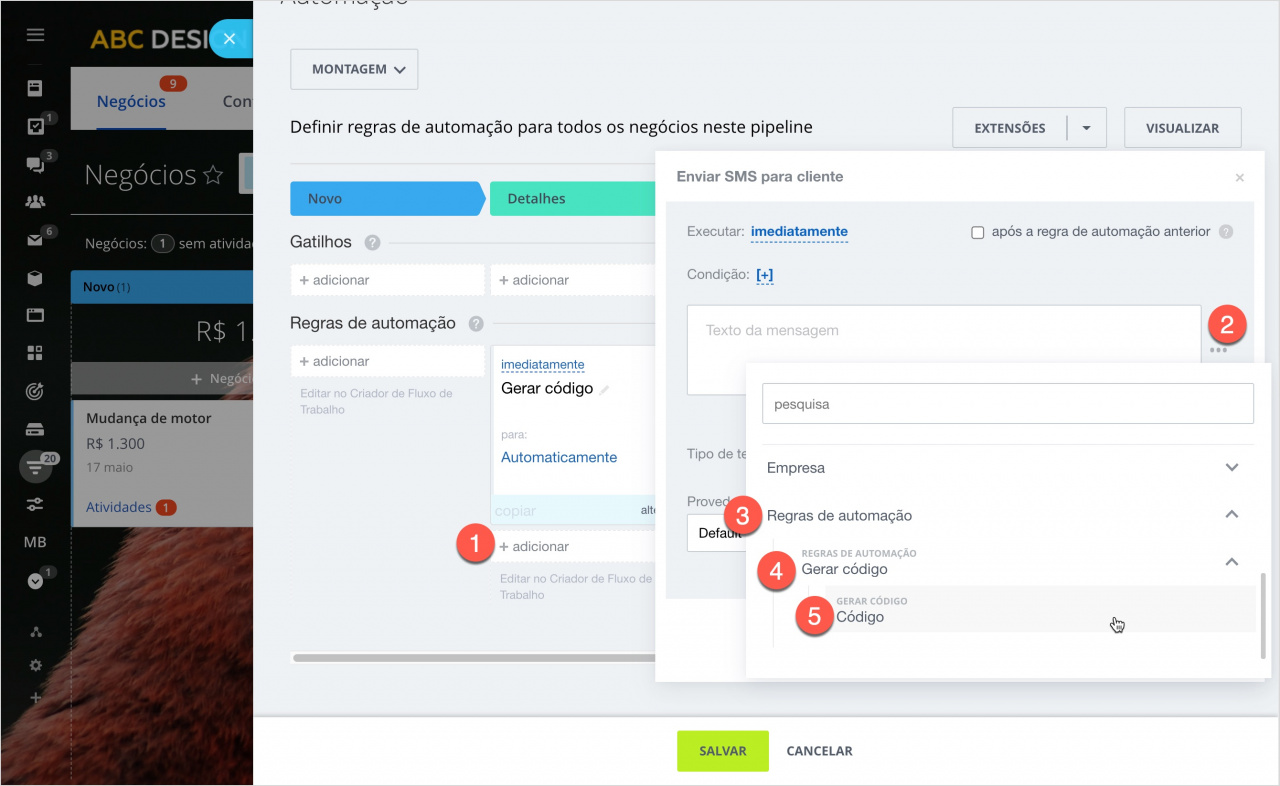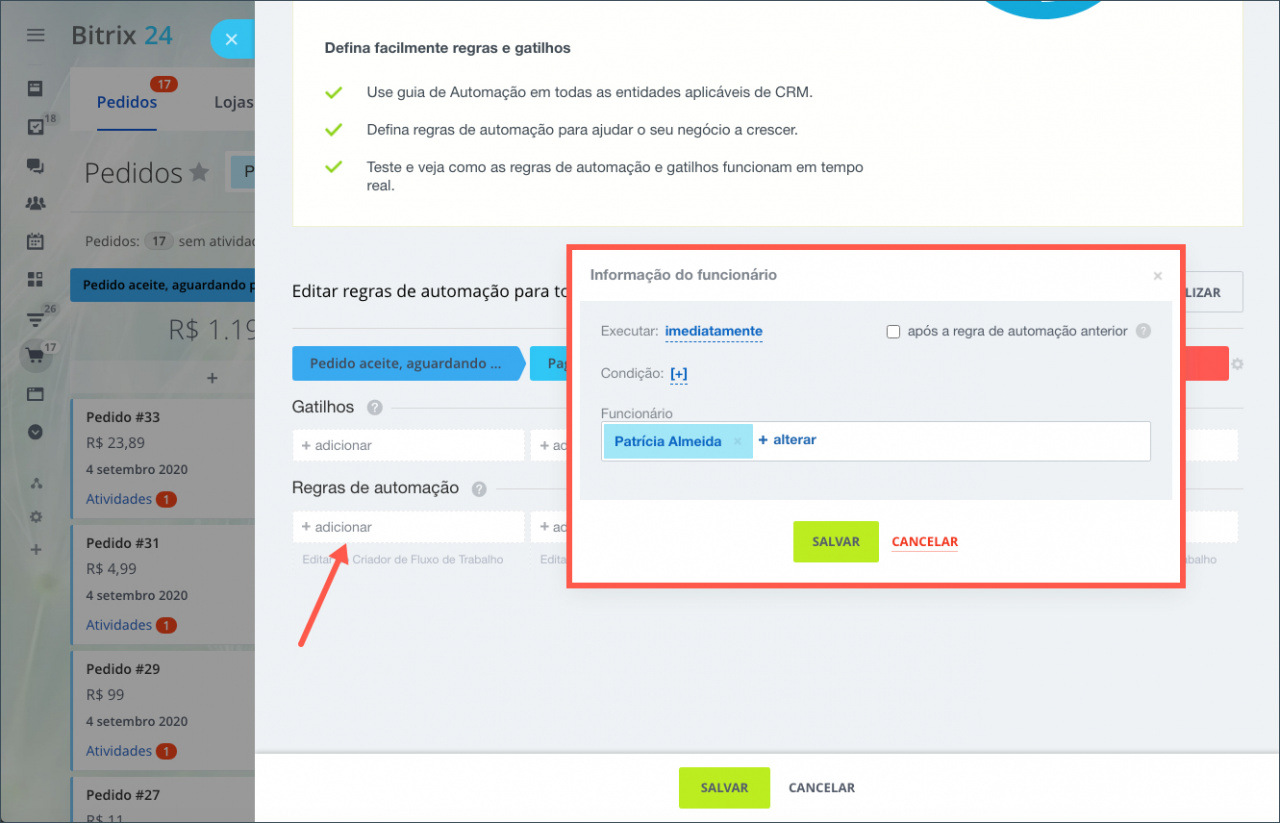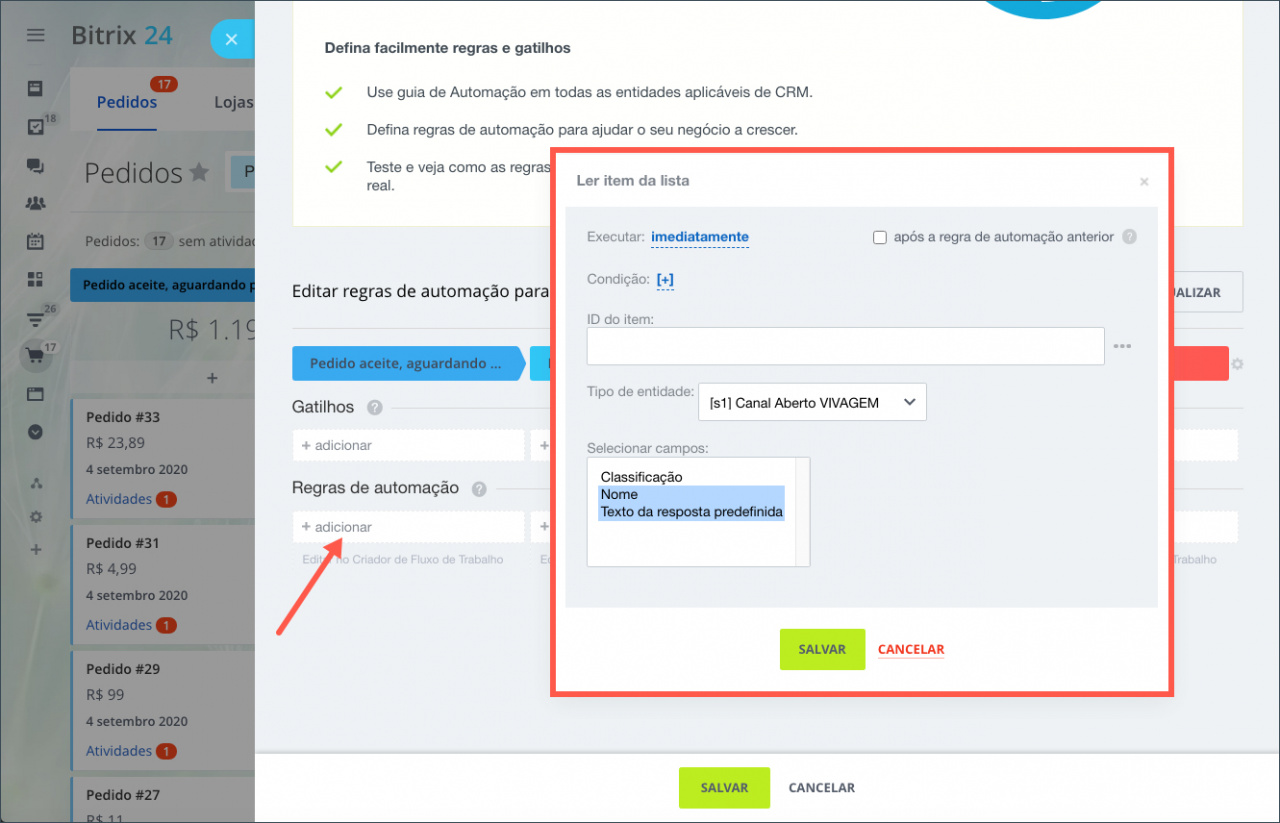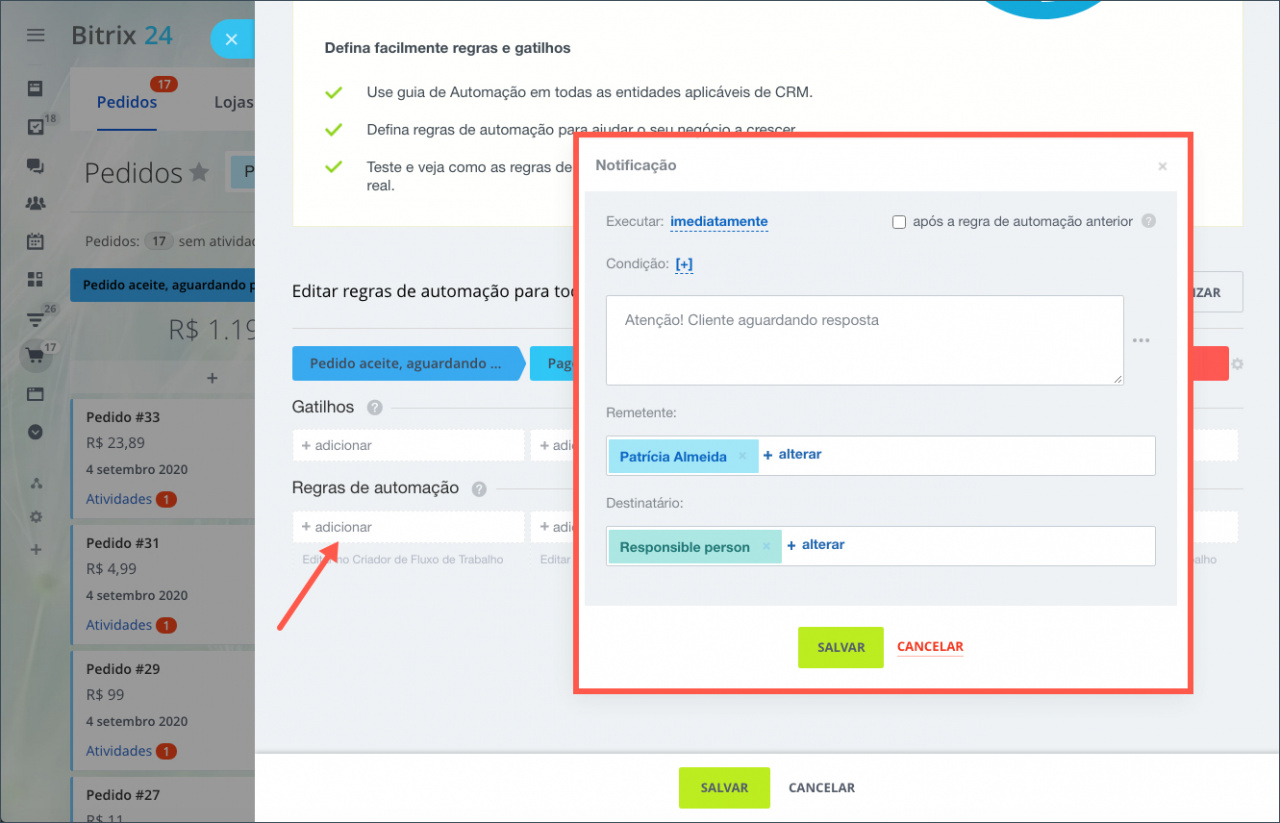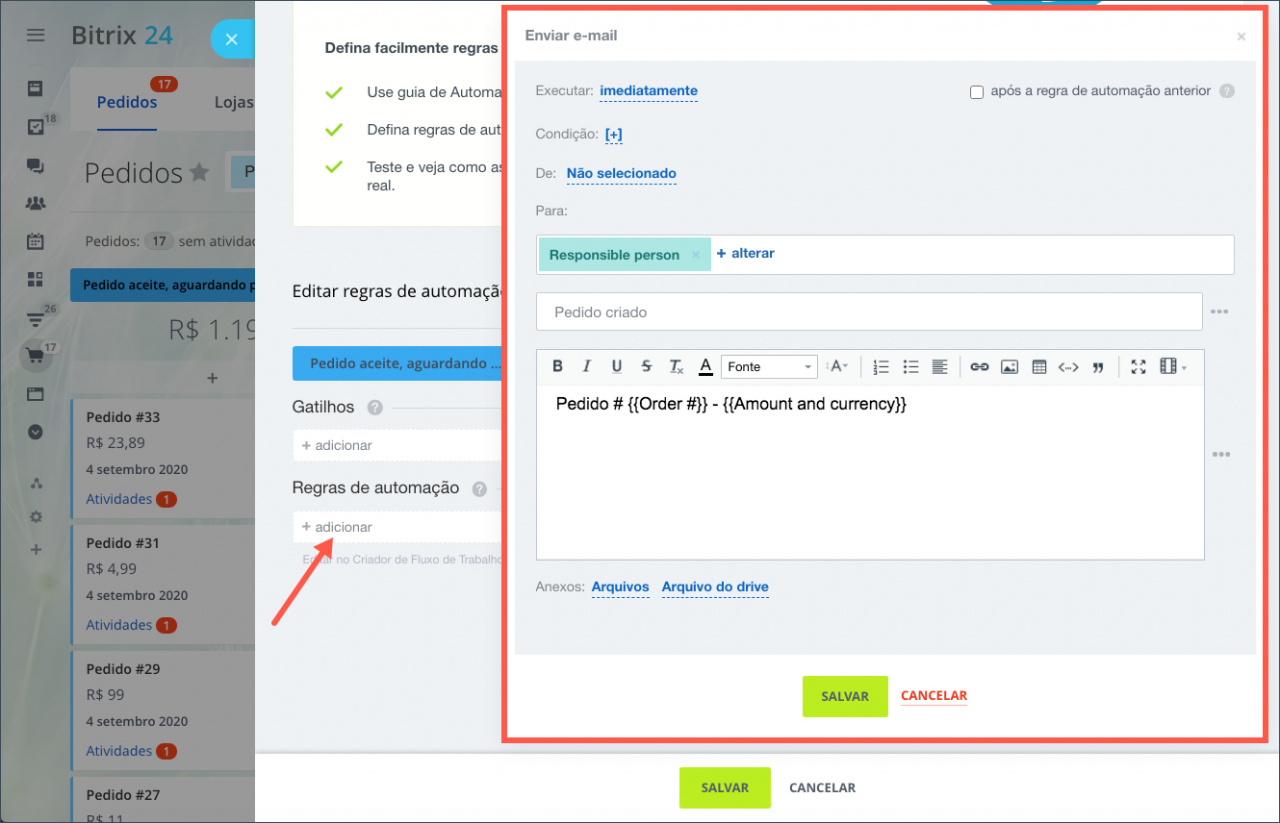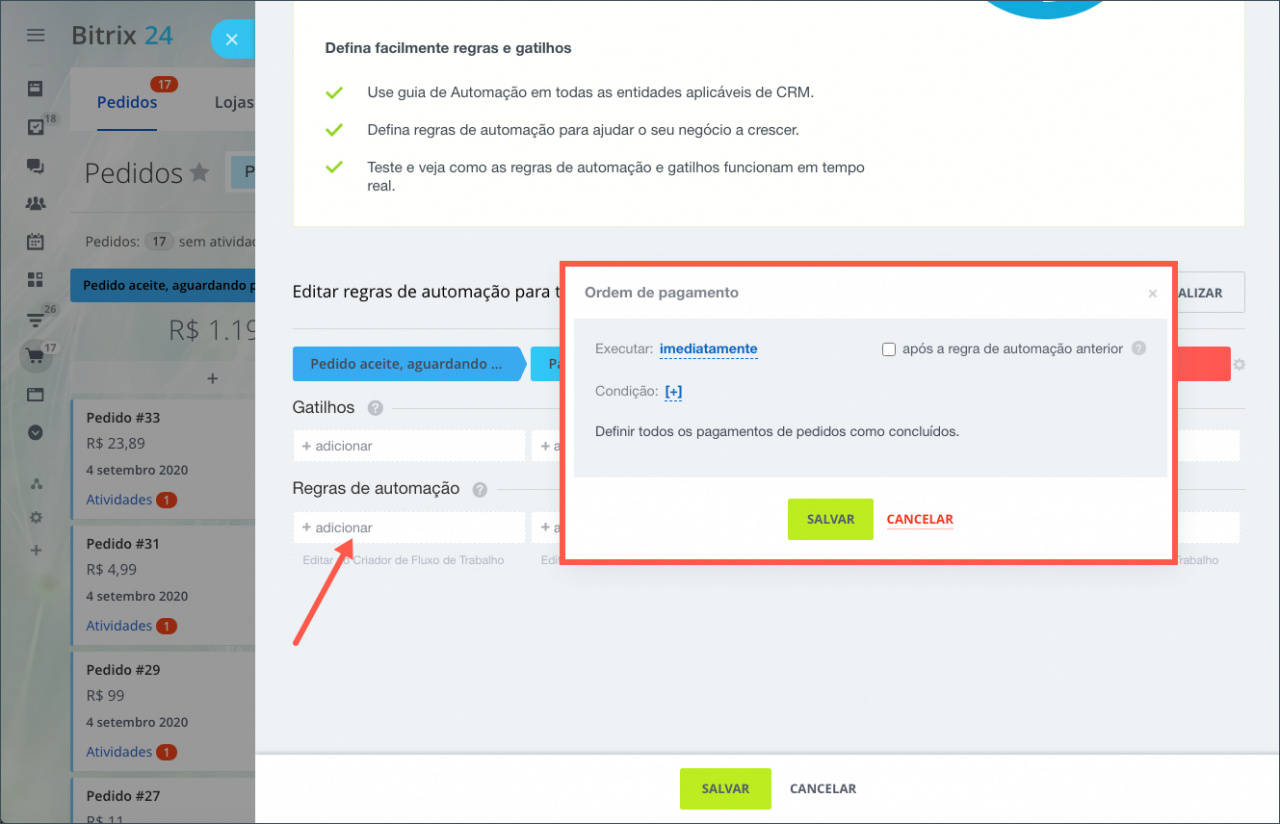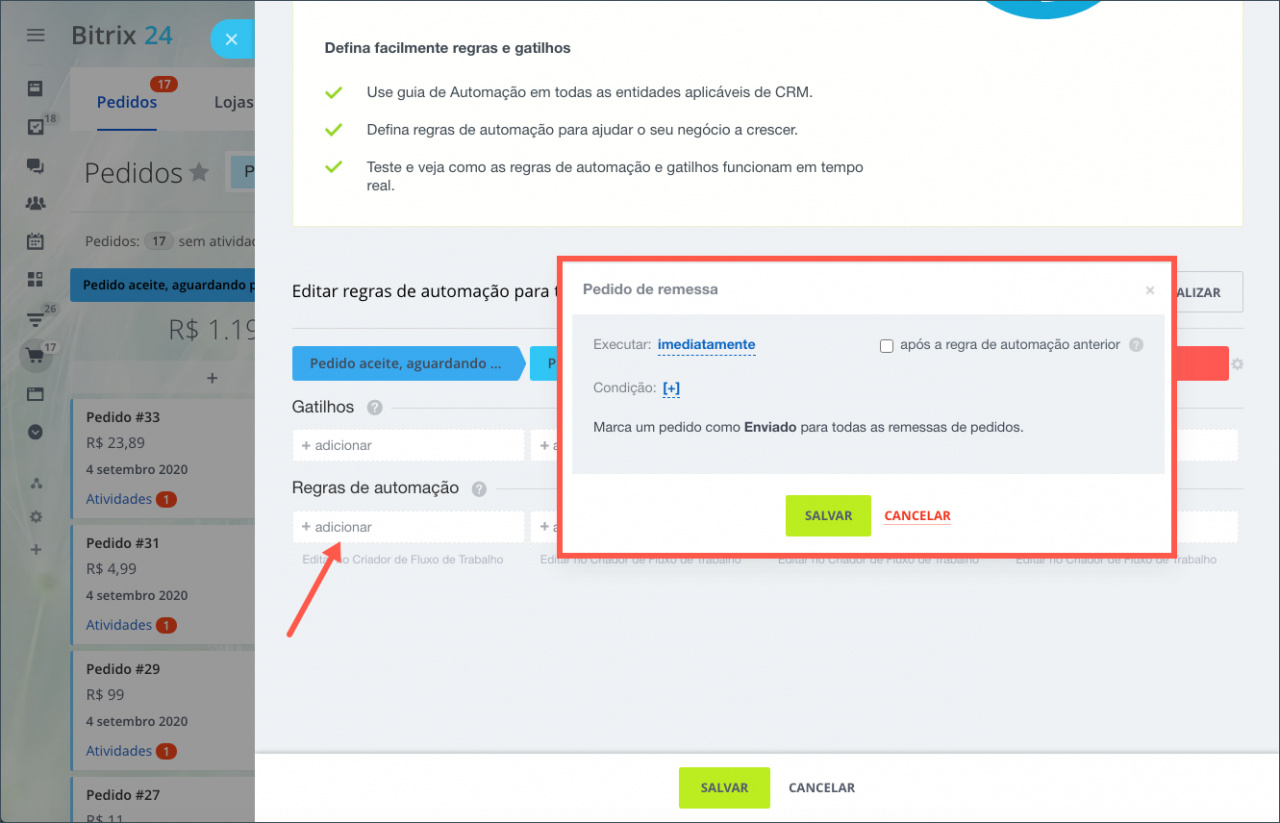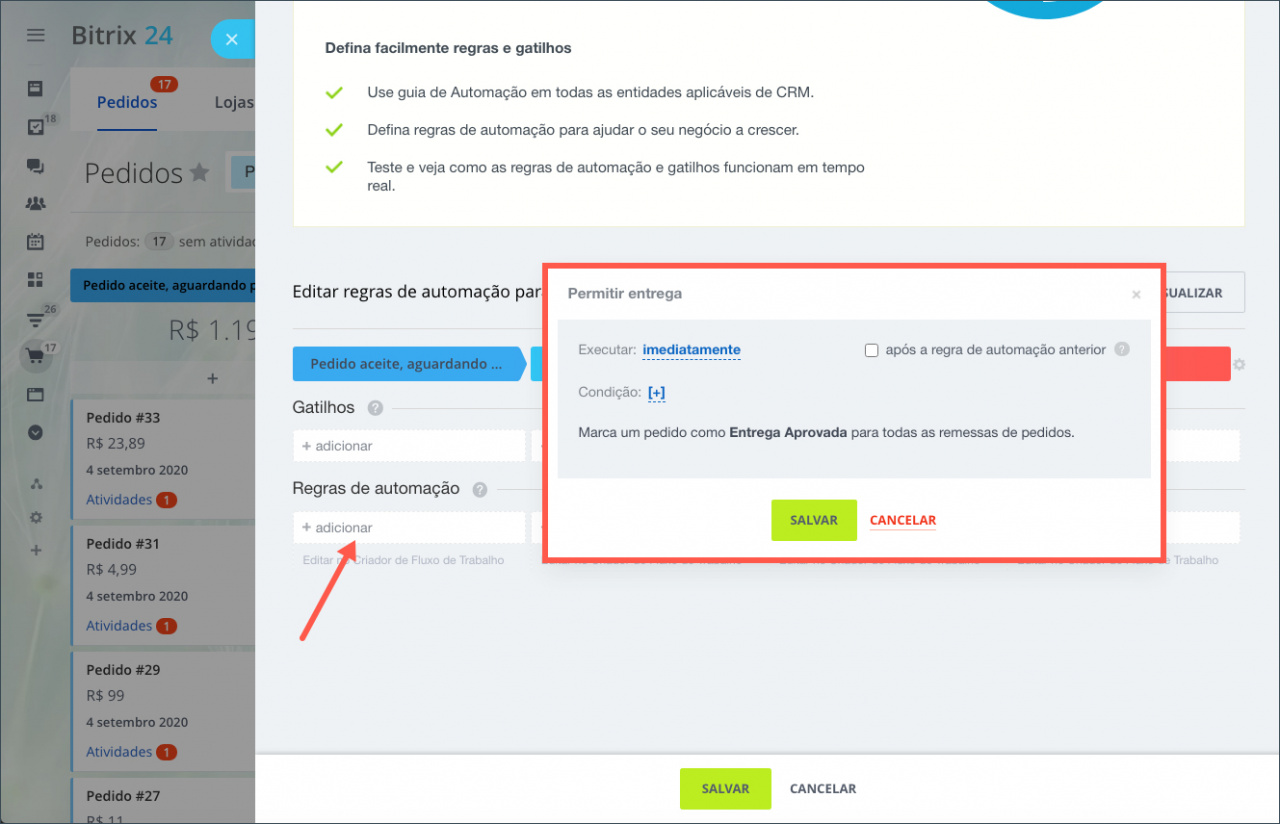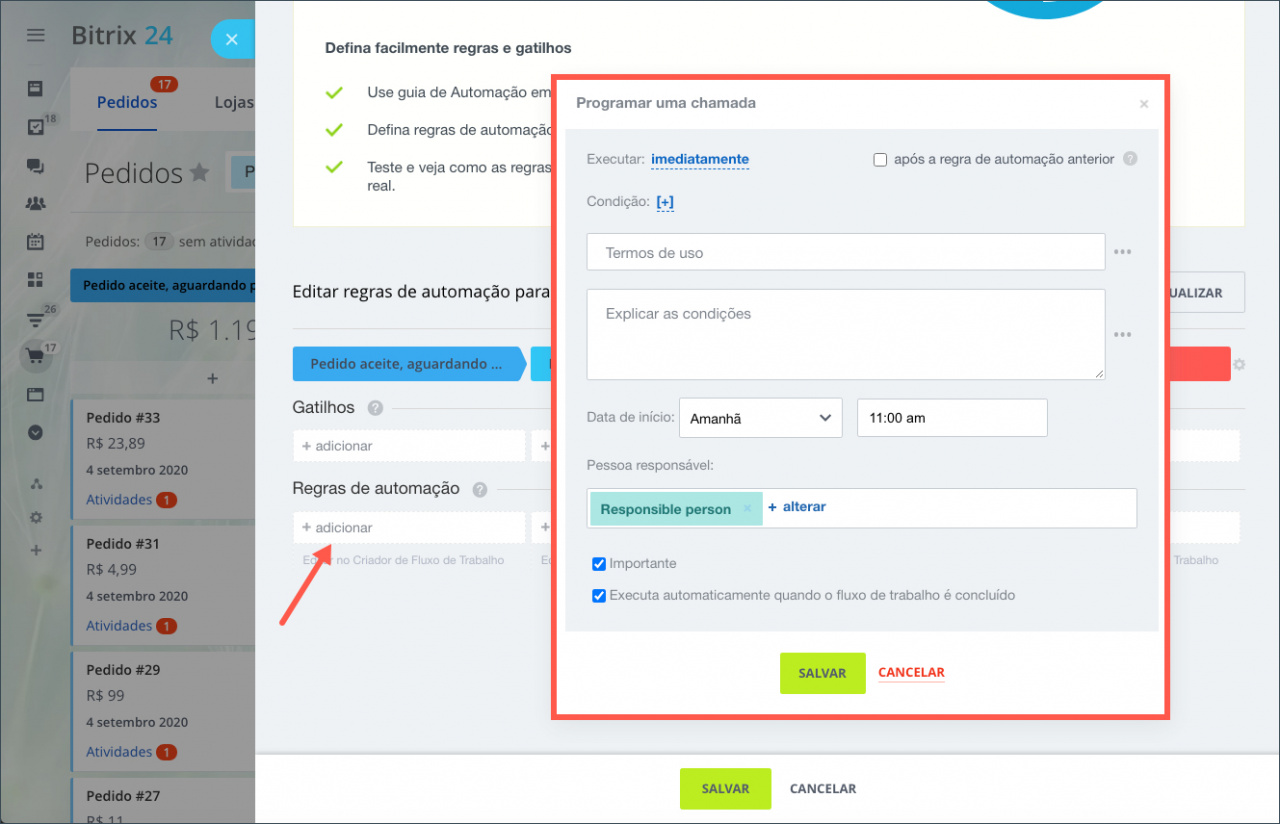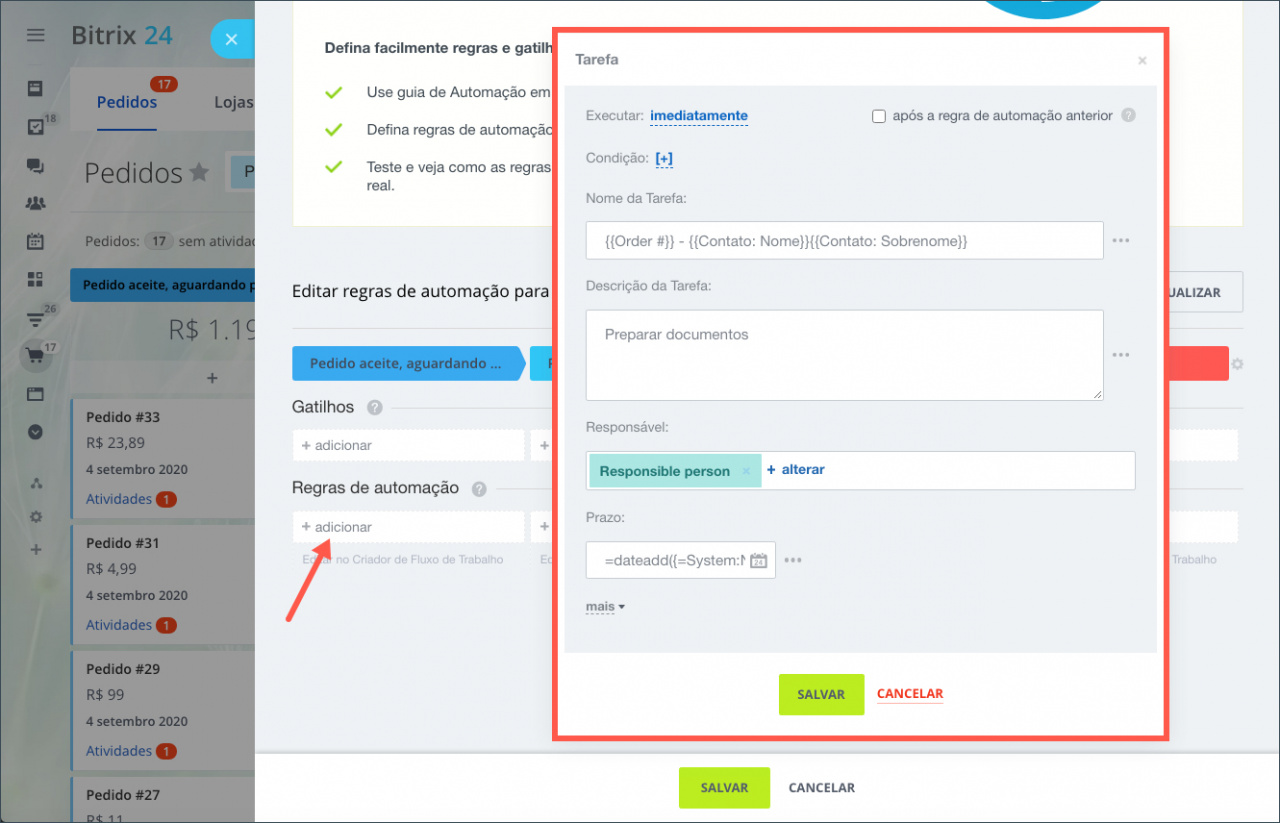Modo sem pedidos no CRM + Loja On-line
Regra de automação é uma ação automática vinculada ao determinado status do pedido. É lançada quando o pedido passar para esse status.
Planos e preços
Aguardar
Atividade
Controle
Details information
A regra obtém os detalhes (por exemplo, endereço legal ou detalhes bancários) do card do pedido.
Você pode usar as informações obtidas em outras regras de automação. 2 condições obrigatórias:
- a regra deve estar no mesmo status que a regra Informação do funcionário;
- a regra deve ser executada após a regra Informação do funcionário.
Enviar SMS
Gerar código
A regra gera um código de acordo com os parâmetros especificados.
Você pode usar o código gerado em outras regras de automação. 2 condições obrigatórias:
- a regra deve estar no mesmo status que a regra Gerar código;
- a regra deve ser executada após a regra Gerar código.
Adicione a regra de automação desejada, por exemplo, a Enviar SMS para cliente. Clique em 3 pontos > Regras de automação > Gerar código > Código.